Как изменить DNS-серверы на iPhone и iPad

[ad_1]
Если вы часто сталкиваетесь с низкой скоростью просмотра, проблема может быть связана с переполненными DNS-серверами вашего поставщика услуг. Ниже вы найдете инструкции по изменению DNS-серверов на iPhone или iPad.

Изменить DNS-серверы на iPhone и iPad
Как указано выше, низкая скорость сети Wi-Fi на вашем iPhone или iPad может быть связана с переполненными и медленными DNS-серверами, предоставляемыми вашим интернет-провайдером.
Следовательно, слишком быстрое и бесплатное переключение на использование DNS-серверов, предоставляемых Google или OpenDNS, может помочь решить эту проблему.
Прежде чем приступить к шагам по смене DNS-серверов на iPhone, вам необходимо знать следующее.
1. DNS-серверы на iPhone можно изменить только для сети WiFi. В iOS нет возможности изменить DNS-серверы для сотовой сети.
2. В iOS нет глобальной опции для изменения DNS для всех сетей WiFi на вашем iPhone.
3. Изменения, которые вы вносите в DNS-серверы на iPhone, зависят от сети и не изменяют свойства других сетей на iPhone.
Например, если вы используете сеть Wi-Fi А дома и сеть Wi-Fi Б на вашем рабочем месте внесение изменений в Сеть А не повлияет на Сеть Б.
В приведенном выше случае вам нужно будет изменить DNS-серверы отдельно для домашней и офисной сетей.
3. Как только вы измените DNS-серверы для определенной сети, ваш iPhone запомнит настройки и будет использовать одни и те же настройки DNS каждый раз, когда вы подключаетесь к этой конкретной сети.
Шаги по смене DNS-серверов на iPhone и iPad
Выполните следующие действия, чтобы переключиться с DNS-серверов поставщиков услуг на Google DNS на вашем iPhone.
1. Открытым Настройки. на вашем iPhone и нажмите на Вай-фай.
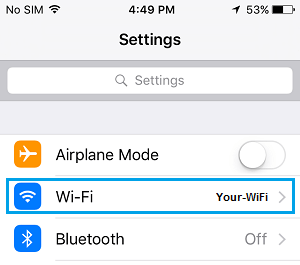
1. Перейти к Настройки > Вай-фай > нажмите на свой Wi-Fi сеть.
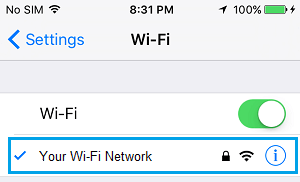
2. На экране имени WiFi прокрутите вниз и нажмите Настроить DNS вариант.
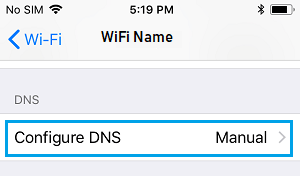
3. На следующем экране выберите Руководство вариант и нажмите на Добавить сервер.
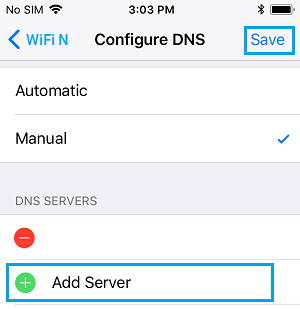
4. Тип 8.8.8.8 в качестве адреса нового DNS-сервера и нажмите Сохранять.
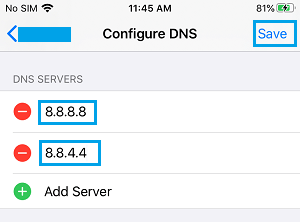
5. Точно так же добавьте 8.8.4.4 как еще один DNS-сервер Google.
6. После добавления DNS-серверов Google вы можете удалить DNS-серверы вашего поставщика услуг, нажав на значок Значок красный минус.
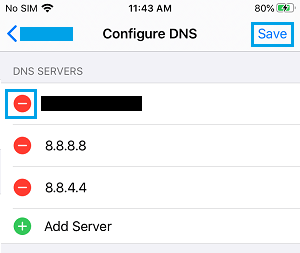
7. Нажмите на Сохранять возможность сохранить это изменение на вашем устройстве.
Примечание: Если вы хотите использовать OpenDNS, введите 208.67.222.222 и 208.67.220.220.
После смены DNS-серверов на iPhone вы должны увидеть улучшение скорости просмотра на вашем iPhone.
- Как изменить DNS-серверы на Mac на Google или OpenDNS
- Как изменить DNS-сервер маршрутизатора
- Как изменить DNS-сервер в Windows 10
[ad_2]
